NintendoSwitchをリセットする方法
知っておくべきこと
- コンソールが起動しない場合は、 パワー コンソールがリセットされるまでボタンを押してから、を離して押します。 パワー もう一度ボタンを押します。
- メンテナンスモードに入るには、コンソールの電源を切り、 ボリュームアップ と ボリュームダウン ボタンを押してから、 パワー.
- メンテナンスモードで、 コンソールを初期化する また 保存データを削除せずにコンソールを初期化する スイッチをリセットします。
この記事では、NintendoSwitchまたはNintendoSwitchLiteをリセットする方法について説明します。
NintendoSwitchでハードリセットを実行する方法
コンソールが起動しない、またはスリープモードから抜け出さない場合は、何よりも先にハードリセットを実行してください。 販売または譲渡する場合は、最初に工場出荷時にリセットしてください。 方法は次のとおりです。
システムの電源を切った状態で、 パワー コンソールがリセットされるまでボタンを押します。 この手順には最大15秒かかる場合があります。 これが NintendoSwitchをオフにする方法.
電源ボタンを放し、1回押すと、通常どおりコンソールが起動します。
コンソールは問題なく起動するはずです。
NintendoSwitchのキャッシュをリセットする方法
インターネットに接続された他のデバイスと同様に、Nintendo Switchには、ID、パスワード、閲覧履歴を保存するキャッシュがあります。 この情報を削除して、他の人が確認できないようにしたり、単にセキュリティ上の懸念がある場合があります。 方法は次のとおりです。
-
Nintendo Switchのホーム画面で、 設定.

-
下にスクロールして選択します システム 左側のメニュー。
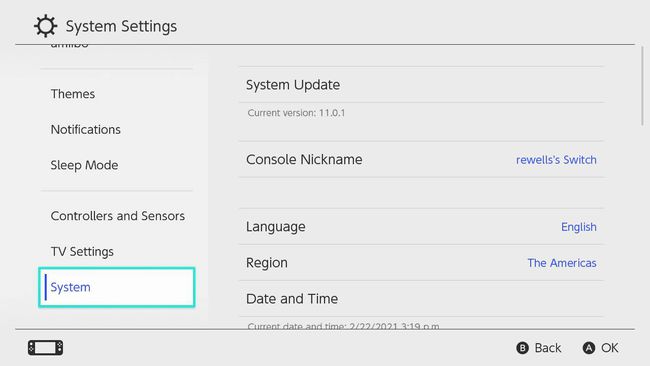
-
画面の一番下までスクロールして、[ 書式設定オプション.
![NintendoSwitchの[設定]メニューで強調表示されているフォーマットオプション](/f/eef585f3e70b31260b851c472d4dd540.jpg)
-
選択する キャッシュをリセット.

キーボードの学習済み予測を削除するには、を選択します キーボードをリセット.
-
データを復元できないという警告がポップアップ表示されます。 選択する リセット.

ゲームのセーブデータを失うことなくNintendoSwitchをリセットする方法
単にキャッシュをクリアするよりも、NintendoSwitchをより包括的にリセットする必要があるとします。 その場合は、ゲームのセーブデータ、スクリーンショット、ビデオ、ユーザー情報を除いて、コンソールからすべてを削除してください。
Nintendo Switchで問題が発生し、修正中にすべてを失いたくない場合は、このオプションを使用してください。 次のように考えてください PCのセーフモード.
コンソールの電源を切ります。 を押し続けます パワー 表示されるまでボタン 電源オプション、次に選択します 消す.
を押し続けます ボリュームアップ と ボリュームダウン ボタンを押してから、 パワー ボタン。
メンテナンスモードがNintendoSwitchにロードされるまで、ボタンを押し続けます。
選ぶ 保存データを削除せずにコンソールを初期化する、次に選択します わかった.
コンソールのリセットが完了するのを待ち、工場出荷時の設定に戻します。
メンテナンスモードを使用してNintendoSwitchを工場出荷時の設定にリセットする方法
Nintendo Switchを販売している場合は、工場出荷時の設定に復元し、ファイルを削除して、新しい所有者がデータにアクセスできないようにします。
これは恒久的な修正です。 保存ファイル、ゲームのダウンロード、リンクされたニンテンドーアカウントなど、すべてのデータが消去されます。 これらのファイルを失ってもかまわないことが確実な場合にのみ、この復元を実行してください。
前の手順を使用して、スイッチをメンテナンスモードにします。
そこから、 コンソールを初期化する > 継続する.
コンソールがデータの消去を完了するのを待ちます。
設定メニューからNintendoSwitchを工場出荷時にリセットする方法
または、コンソールの[設定]メニューから完全なリセットを実行することもできます。 方法は次のとおりです。
-
Nintendo Switchのホーム画面で、 設定.

-
下にスクロールして選択します システム 左側のメニュー。
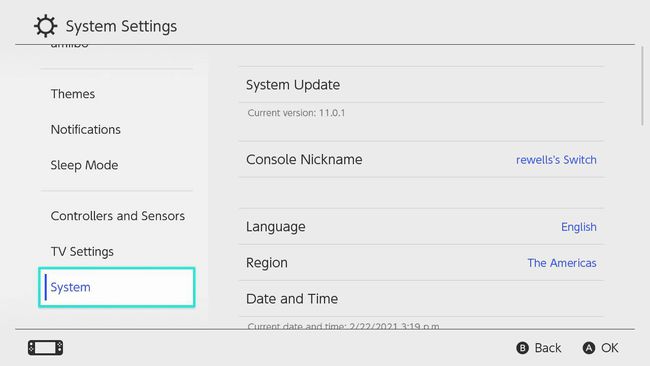
-
画面の一番下までスクロールして、 書式設定オプション.
![NintendoSwitchの[設定]メニューで強調表示されているフォーマットオプション](/f/1855fd4c20552cb91ffa450d018f2eac.jpg)
-
選ぶ コンソールを初期化する、次に選択します わかった.
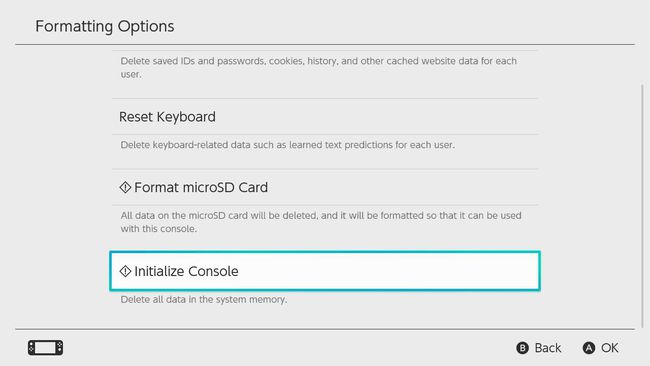
-
コンソールがデータの消去を完了するのを待ちます。
このプロセスでは、ニンテンドーアカウントのリンクもシステムから解除されます。
